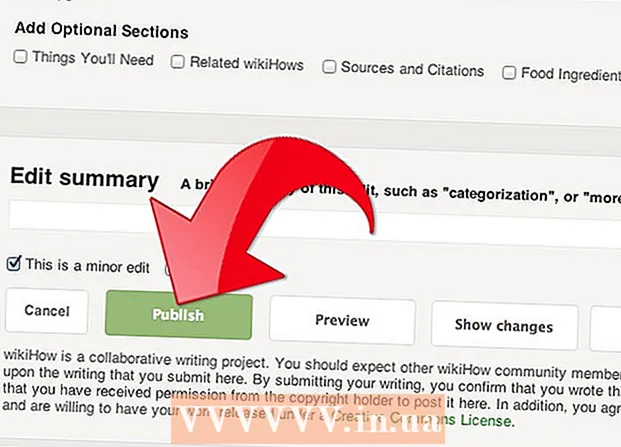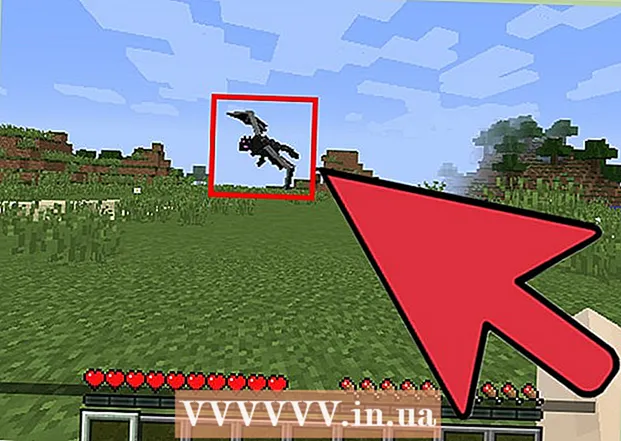نویسنده:
Laura McKinney
تاریخ ایجاد:
3 ماه آوریل 2021
تاریخ به روزرسانی:
1 جولای 2024

محتوا
Microsoft Office Excel ویژگی های مختلفی را برای شخصی سازی جداول و نمودارها ارائه می دهد که حاوی اطلاعات مهم هستند. این برنامه همچنین روش های کارآمدی را برای ترکیب و جمع آوری داده ها از چندین پرونده و کاربرگ فراهم می کند. روش های معمول برای تلفیق در اکسل شامل ادغام براساس مکان ، بر اساس دسته بندی ، با استفاده از فرمول برنامه یا ویژگی Pivot Table است. بیایید یاد بگیریم که چگونه در Excel ادغام شویم تا اطلاعات شما در صفحه اصلی نشان داده شود و هر زمان که بخواهید گزارش تهیه کنید می توانید به آنها مراجعه کنید.
مراحل
روش 1 از 4: ادغام براساس مکان در صفحه کار اکسل
داده ها در هر صفحه کار باید به صورت لیستی نمایش داده شوند. اطمینان حاصل کنید که تمام ستون ها و ردیف های خالی را با همان برچسب اطلاعات پاک کرده اید.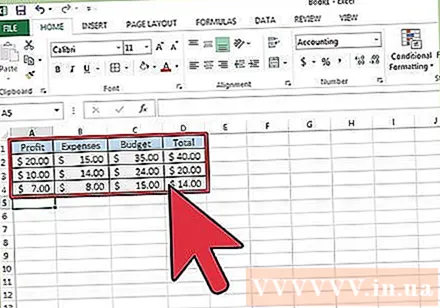
- هر طیف ستون را به صفحه های تقسیم شده اضافه و مرتب کنید. توجه: دامنه ها نباید به صفحه اصلی که قصد دارید برای تلفیق استفاده کنید ، اضافه شوند.
- با انتخاب برگه Formulas ، کلیک کردن روی پیکان رو به پایین در کنار گزینه Define Name و انتخاب Define Name ، هر محدوده را برجسته و نامگذاری کنید (این ممکن است بسته به نسخه Exel متفاوت باشد). سپس ، یک نام برای محدوده در قسمت Name وارد کنید.
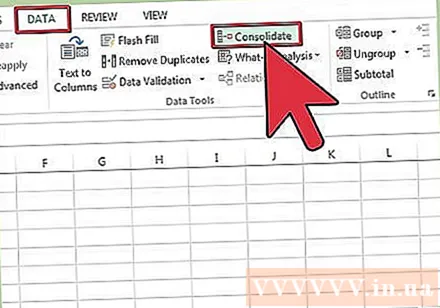
برای ادغام داده های اکسل آماده شوید. روی سلول سمت چپ بالا جایی که می خواهید داده های پس از ادغام را در صفحه اصلی قرار دهید ، کلیک کنید.- به صفحه داده در صفحه اصلی بروید و سپس گروه ابزار داده را انتخاب کنید. تلفیق را انتخاب کنید.
- برای تنظیم تلفیق داده ها ، به ویژگی خلاصه عملکرد خلاصه در پنجره عملکرد دسترسی پیدا کنید.
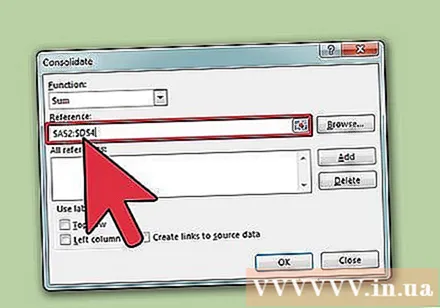
نام محدوده را در ویژگی عملکرد خلاصه وارد کنید. برای شروع فرآیند ادغام ، روی Add کلیک کنید.
داده های ادغام شده را به روز کنید. اگر می خواهید منبع داده را به طور خودکار به روز کنید ، جعبه ایجاد پیوندها را برای کادر منبع داده انتخاب کنید. اگر می خواهید داده ها را پس از ادغام دستی به روز کنید ، این کادر را خالی بگذارید. تبلیغات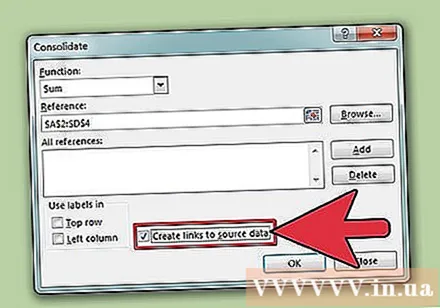
روش 2 از 4: مورد را برای ادغام داده های Excel تعیین کنید
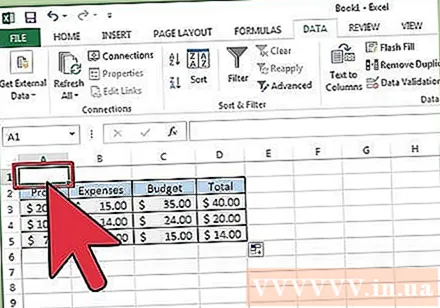
مراحل را در ابتدا تکرار کنید تا داده ها در قالب لیست تنظیم شوند. در صفحه اصلی کار ، در سلول سمت چپ بالا کلیک کنید ، جایی که می خواهید داده ها را پس از ادغام قرار دهید.
به گروه ابزارهای داده بروید. برگه Data را پیدا کنید ، سپس روی Consolidate کلیک کنید. برای تنظیم تلفیق داده ها از عملکرد خلاصه در پنجره عملکرد استفاده کنید. به هر دامنه یک نام بدهید و سپس روی Add کلیک کنید تا ادغام کامل شود. سپس ، فرآیند را برای به روزرسانی داده های ادغام شده همانطور که در بالا توضیح داده شد ، تکرار کنید. تبلیغات
روش 3 از 4: برای تلفیق داده های اکسل از فرمولی استفاده کنید
با صفحه اصلی اکسل شروع کنید. برچسب های ردیف ها و ستون هایی را که می خواهید برای تلفیق داده های Excel استفاده کنید ، تایپ یا کپی کنید.
سلولی را که می خواهید نتایج را در آن ادغام کند انتخاب کنید. در هر صفحه کار فرمولی را وارد کنید که به سلولها برای ادغام مراجعه کند. در اولین خانه ای که می خواهید اطلاعات را در آن بگنجانید ، فرمولی مشابه این را وارد کنید: = SUM (بخش A! B2 ، بخش B! D4 ، بخش C! F8). برای ادغام تمام داده های اکسل از تمام سلول ها ، فرمول را وارد می کنید: = SUM (بخش A: بخش C! F8)
روش 4 از 4: به ویژگی PivotTable دسترسی پیدا کنید
گزارش PivotTable ایجاد کنید. این ویژگی به شما امکان می دهد داده های Excel را از چندین محدوده با قابلیت مرتب سازی مجدد موارد در صورت لزوم تلفیق کنید.
- Alt + D + P را فشار دهید تا جادوگر PivotTable و PivotChart باز شود. Multiple Consolidation Range را انتخاب کنید ، سپس روی Next کلیک کنید.
- دستور "I will Create the Page Fields" را انتخاب کرده و Next را کلیک کنید.
- برای پنهان کردن کادر گفتگو در صفحه کار ، به کادر گفتگوی جمع شدن مراجعه کنید. در صفحه کار ، محدوده سلول> Expand Dialog> Add را انتخاب می کنید. در قسمت قسمت page ، عدد 0 را وارد کرده و Next را بزنید.
- برای ایجاد گزارش PivotTable ، یک مکان را در صفحه کار انتخاب کنید و سپس روی پایان کلیک کنید.
مشاوره
- با گزینه PivotTable ، می توانید از ویزارد برای ادغام داده ها در برابر یک صفحه کار اکسل که فقط یک صفحه ، چند صفحه یا هیچ فیلد داده ندارد ، استفاده کنید.